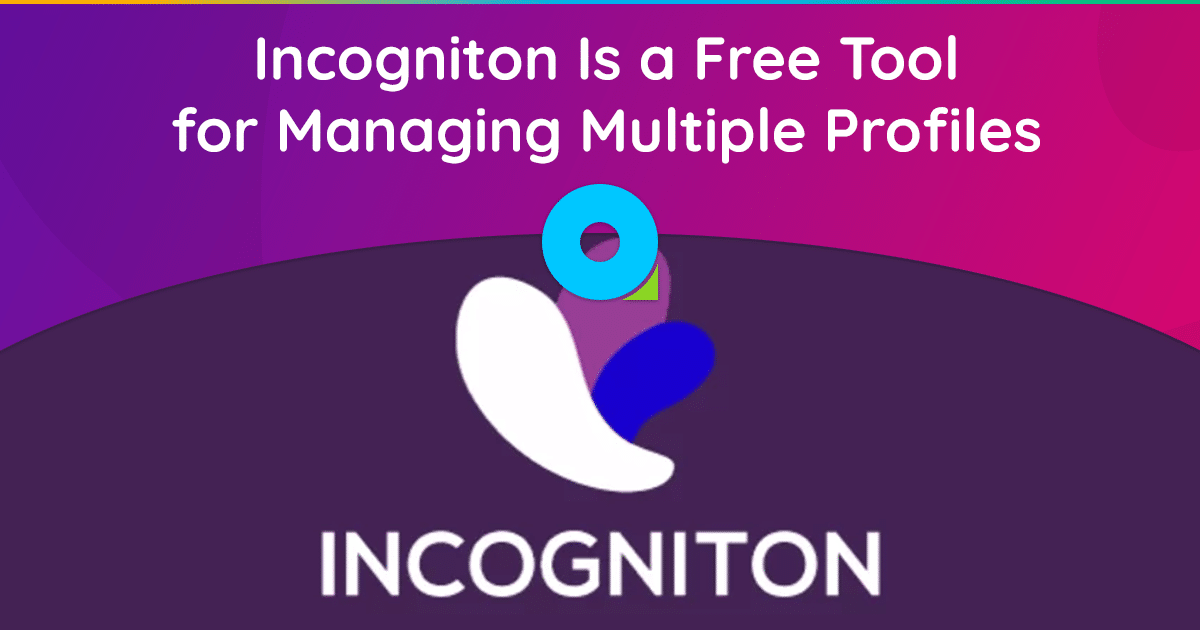
Incogniton anti-detect tarayıcısı yüksek anonimlik sağlar ve gizliliğin gerekli olduğu çeşitli alanlarda kullanılır. Bu, örneğin, bu tür eylemlerin yasak olduğu farklı kaynaklardaki birden fazla hesabın eşzamanlı yönetimi olabilir. Programı resmi web sitesinden indirebilirsiniz: https://incogniton.com/. Bu makalede, Gizli Mod için proxy'nin nasıl kurulacağına ve belirli görevler için hangi bağlantı türünün en iyi seçileceğine daha yakından bakacağız.
Gizli algılama önleme tarayıcısının ana işlevi, IP adresi, saat dilimi ve WebRTC ayarlarına dayalı benzersiz bir dijital parmak izi oluşturulmasıyla ilgilidir. Bu standart, akışlı ses ve video verilerinin yanı sıra içeriğin tarayıcılar arasında aktarılmasından sorumludur. Bu özellikler sayesinde, bu tür eylemler kurallar tarafından yasaklanmış olsa bile, farklı kaynaklar üzerinde kolayca birden fazla hesap oluşturabilirsiniz.
Proxy kullanırken Incogniton daha da fazla anonimlik sağlar ve bilgisayarınızın güvenliğini artırır. Rusya'dan bağlanılamayan kaynaklara erişim sağlamak için yabancı bir proxy sunucusu da seçebilirsiniz.
Incogniton'un hem ücretsiz hem de ücretli proxy sunucularla uyumlu olduğunu unutmamak önemlidir. Ancak birden fazla hesap oluşturmak ve maksimum anonimlik sağlamak için ücretli seçeneklerin kullanılması önerilir. Ücretsiz proxy sunucuları genellikle birçok kullanıcının kullanımına açıktır ve bu da anonimlik düzeyini azaltabilir.
Gizli modda bir proxy ayarlamak için aşağıdaki verilere ihtiyacınız olacak:
- Proxy türü (SOCKS4, SOCKS5, HTTP/s).
- Proxy sunucu adresi.
- Proxy'ye bağlanmak için bağlantı noktası.
- Giriş ve şifre.
Tüm bu verileri bir sağlayıcıdan proxy kiralarken alacaksınız. Bunları “Kişisel Hesabınızda” bulabilirsiniz.
Gizli tarayıcıda proxy ayarlama
Proxy yapılandırmak için şu adımları izleyin:
- Ana sayfaya gidin ve “Yeni Profil” seçeneğini seçin.
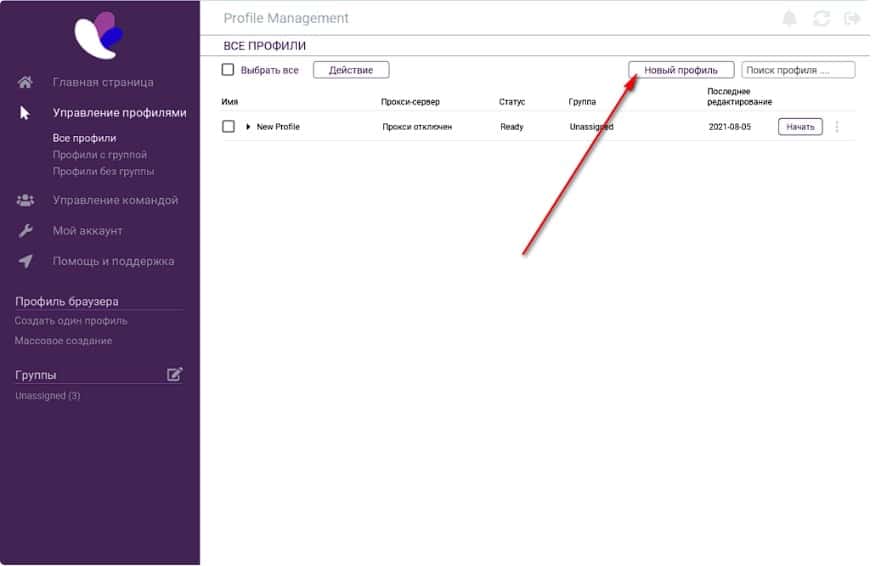
- Daha sonra “Proxy Sunucusu” sekmesine gidin.
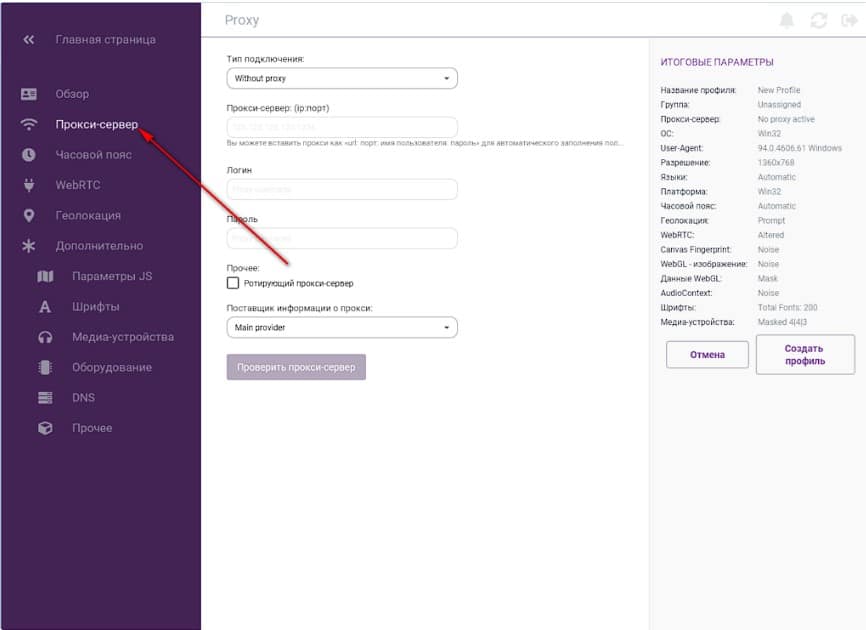
- Sağlanan listeden gerekli bağlantı türünü seçin. Örneğin HTTP.
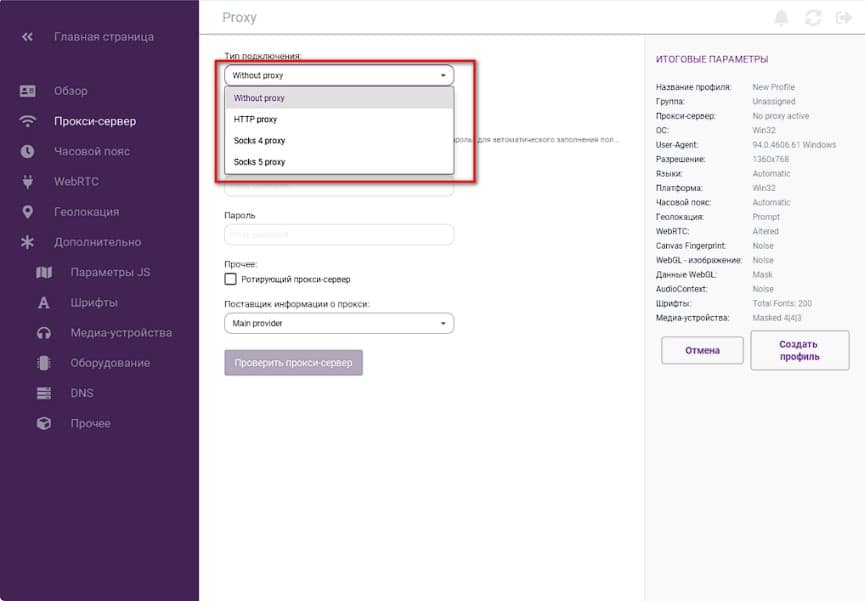
- Proxy sunucu adresini ve bağlantı noktasını iki nokta üst üste işaretiyle ayırarak girin, örneğin: 190.168.50.1:13180.
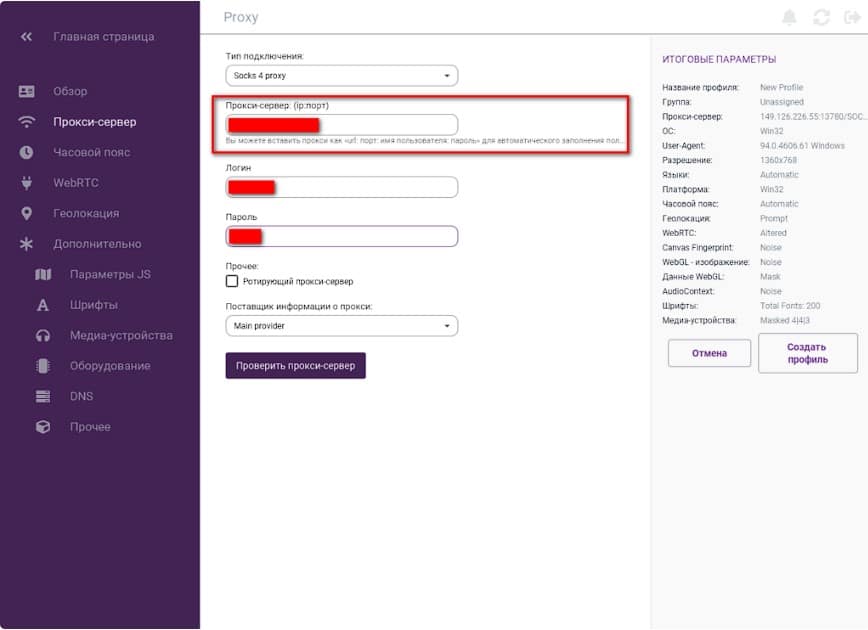
- Kullanıcı adınızı ve şifrenizi girin.
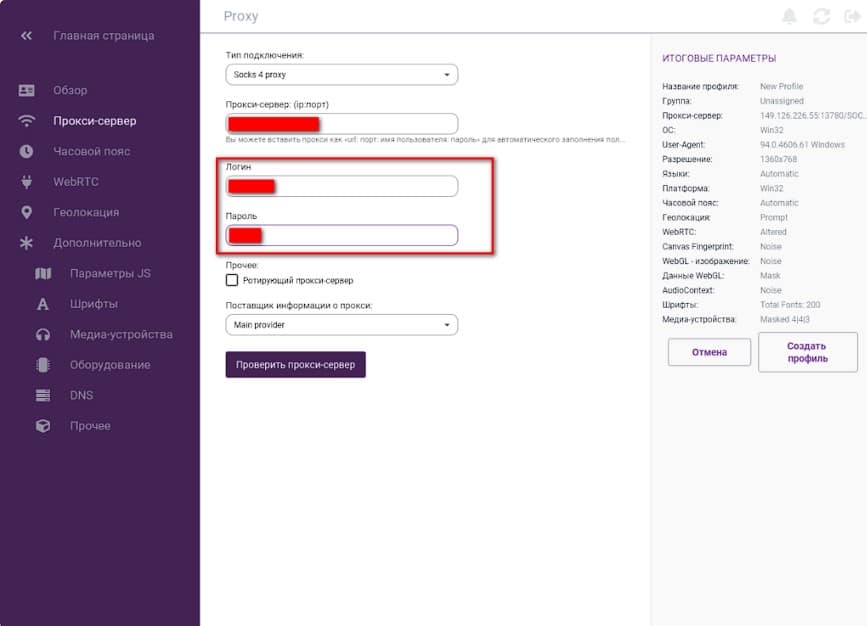
- “Proxy'yi kontrol et” düğmesine tıklayın. Her şey doğru yapılandırılırsa etiketler yeşile dönecektir.
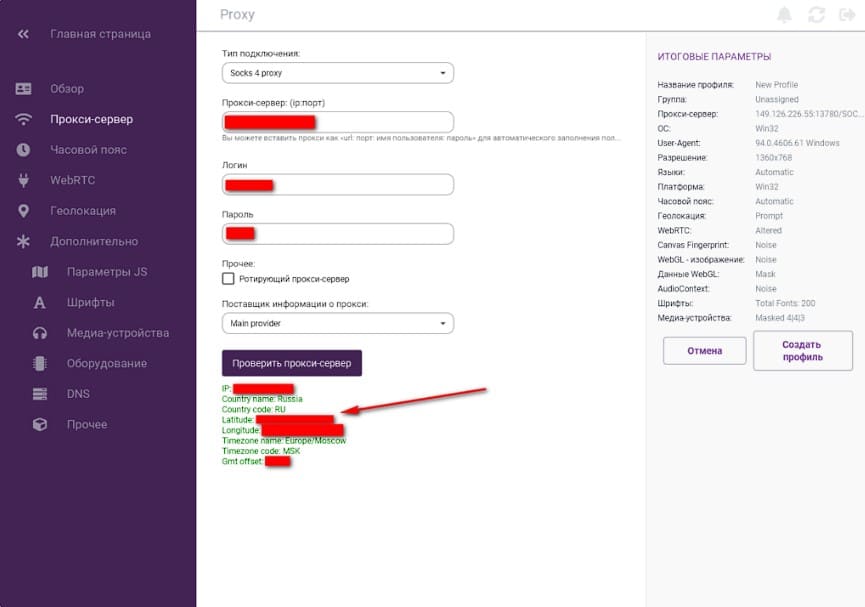
- “Profil Oluştur” butonuna tıklayın.
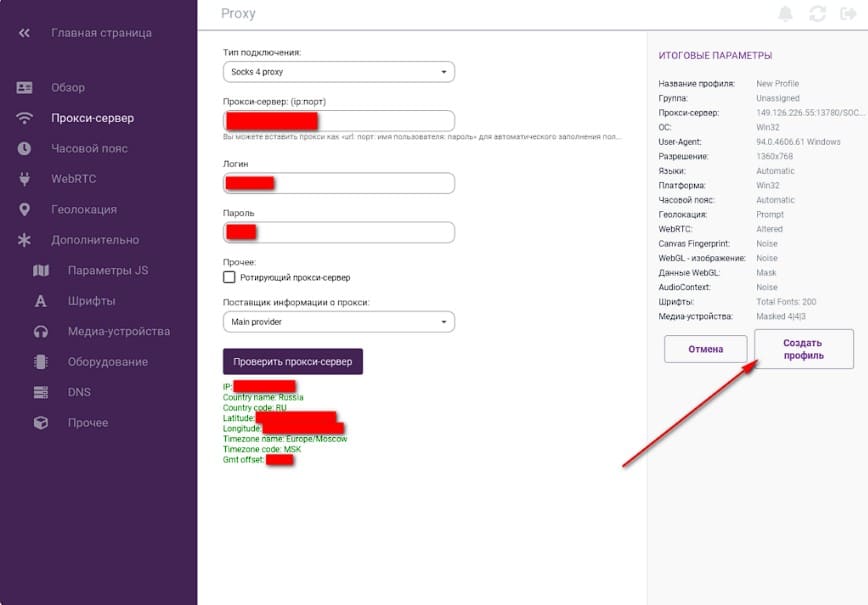
Program ayrıca, belirli bir havuzdaki IP adresini otomatik olarak değiştiren dönüşümlü proxy'ler kurma seçeneklerine de sahiptir. Belirli bir süre içinde rotasyon için bir proxy listesi kaydedebilirsiniz. Bu, dinamik sunucular kullanmanız gerektiğinde kullanışlıdır. Aynı anda birden fazla oturum çalıştırabilirsiniz ve her biri sınırsız sayıda sekme açma olanağına sahiptir. Oturumların kopyaları birbirinden bağımsız olabilir
Gizli modda sorunları çözme
Gizli modda proxy kurulumunda sorunlarla karşılaşırsanız aşağıdakileri yapabilirsiniz:
Gizli modda proxy'yi geçici olarak devre dışı bırakmayı deneyin ve bağlantıyı kontrol edin. Her şey işe yararsa proxy sağlayıcınıza başvurun.
Proxy başka bir programda çalışıyorsa Gizli modda şu adımları izleyin:
- Saat Dilimi sekmesine gidip Saat dilimini IP'ye göre doldur seçeneğini devre dışı bırakarak ve proxy'nizle ilişkili coğrafi konumu seçerek otomatik saat dilimi algılamayı devre dışı bırakın.
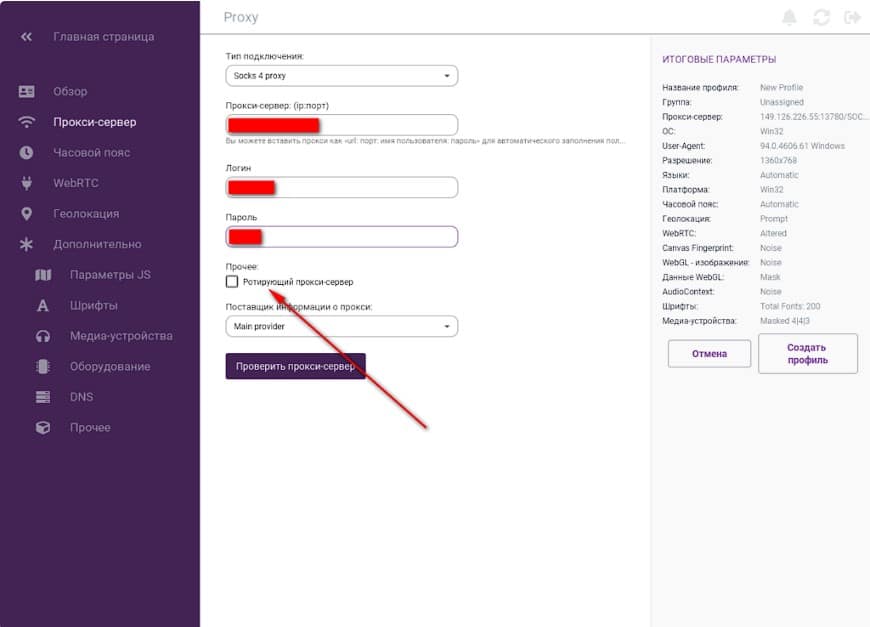
- WebRTC sekmesini açarak, “WebRTC IP'sini IP adresine göre otomatik olarak doldur” seçeneğini devre dışı bırakarak ve WebRTC modunu “Sahte” olarak ayarlayarak WebRTC otomatik doldurmayı devre dışı bırakın. IP adresini manuel olarak girin.
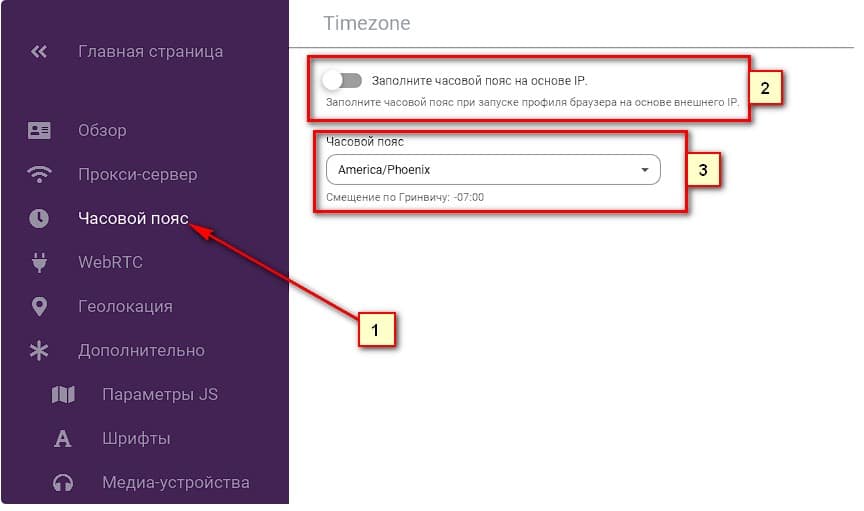
- “Varsayılan” coğrafi konum modunu seçip “Coğrafi konumu IP adresine göre doldur” seçeneğini devre dışı bırakarak “Coğrafi Konum” bölümünde otomatik coğrafi konumu devre dışı bırakın. Koordinatları manuel olarak girin veya bu seçeneği engelleyin.
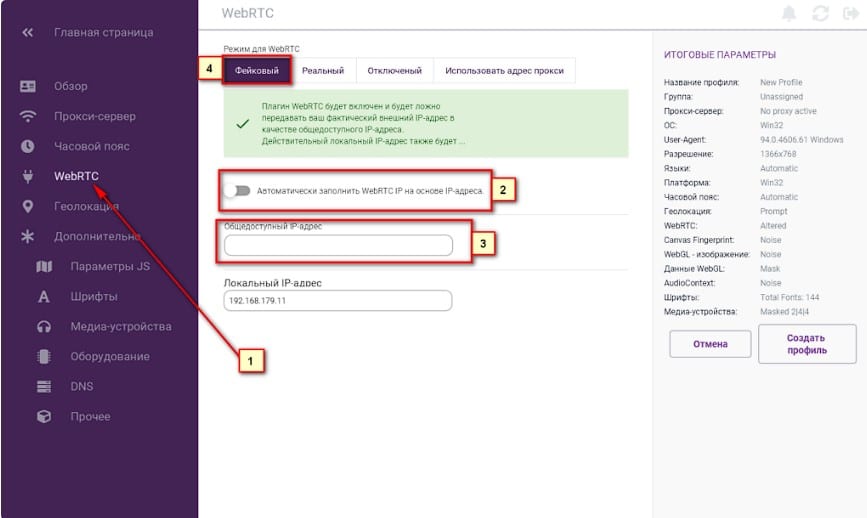
Artık Gizli tarayıcıda nasıl proxy kuracağınızı biliyorsunuz. Bu, internette anonimlik ve güvenlik sağlamak için güçlü bir araç sağlar. Gizli mod ve proxy'ler sayesinde birden fazla hesabı yönetebilir, coğrafi kısıtlamaları aşabilir ve verilerinizi koruyabilirsiniz.





